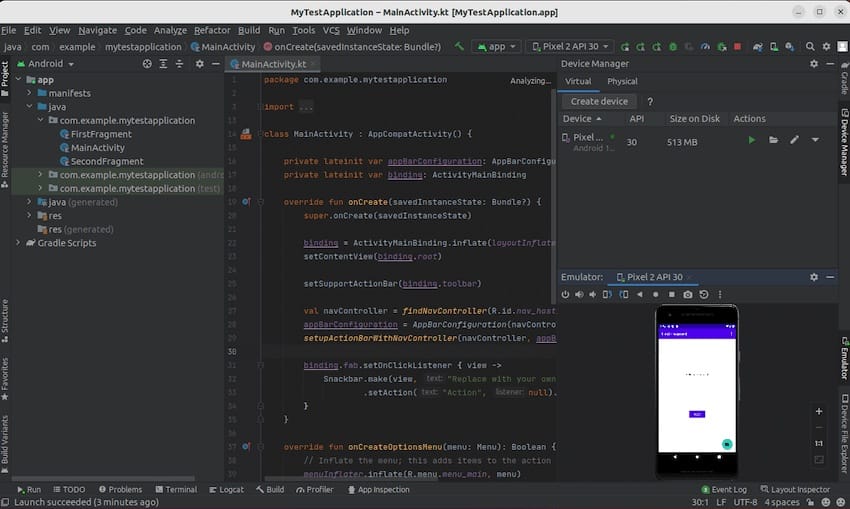Android Studio предлагает надежный набор инструментов для создания приложений для различных устройств Android. Благодаря интуитивно понятному интерфейсу, расширенным возможностям редактирования кода и функциям оптимизации производительности он стал популярным выбором для разработчиков по всему миру. Независимо от того, являетесь ли вы опытным профессионалом или только начинаете, установка Android Studio в вашей системе Ubuntu — это первый шаг к созданию передовых приложений для Android.
В этой статье предполагается, что у вас есть хотя бы базовые знания Linux, вы умеете использовать оболочку и, самое главное, размещаете свой сайт на собственном VPS. Установка довольно проста и предполагает, что вы работаете под учетной записью root, в противном случае вам может потребоваться добавить ‘sudo‘ к командам для получения root-прав. Я покажу вам пошаговую установку Android Studio на Ubuntu 24.04 (Noble Numbat). Вы можете следовать тем же инструкциям для Ubuntu 22.04 и любого другого дистрибутива на основе Debian, такого как Linux Mint, Elementary OS, Pop!_OS и других.
Предварительные условия
Прежде чем приступить к процессу установки, очень важно убедиться, что ваша система соответствует минимальным требованиям для бесперебойной работы Android Studio. Вот основные предпосылки:
- Сервер под управлением одной из следующих операционных систем: Ubuntu и любого другого дистрибутива на основе Debian, например Linux Mint.
- Рекомендуется использовать новую установку ОС, чтобы предотвратить любые потенциальные проблемы.
- Доступ к серверу по SSH (или просто откройте терминал, если вы находитесь на рабочем столе).
- 8 ГБ ОЗУ или более (рекомендуется 16 ГБ).
- 8 ГБ свободного места на диске (рекомендуется SSD).
- Активное подключение к Интернету. Вам понадобится подключение к Интернету, чтобы загрузить необходимые пакеты и зависимости.
- Система Ubuntu 24.04 с root-доступом или пользователь с привилегиями sudo.
Установите Android Studio на Ubuntu 24.04 LTS
Шаг 1. Обновите системные пакеты.
Прежде чем приступить к установке, убедитесь, что ваши системные пакеты обновлены:
sudo apt update sudo apt upgrade
Эта команда обновит списки пакетов и обновит все устаревшие пакеты до последних версий. Поддержание вашей системы в актуальном состоянии — это хорошая практика для поддержания стабильности и безопасности.
Шаг 2. Установка пакета разработки Java (JDK).
Для правильной работы Android Studio требуется Java Development Kit. Чтобы установить последнюю версию OpenJDK, откройте терминал и выполните следующие команды:
sudo apt update sudo apt install openjdk-17-jdk
Проверьте установку, проверив версию Java:
java -version
Шаг 2. Установка Android Studio.
- Установите Android Studio через Snap
Snap — это система управления пакетами, разработанная Canonical, компанией, стоящей за Ubuntu. Это упрощает процесс установки и обеспечивает автоматическое обновление Android Studio. Вот как установить Android Studio с помощью Snap:
sudo snap install android-studio --classic
--classic Флаг необходим, поскольку для правильной работы Android Studio требуется полный доступ к системе.
После завершения установки убедитесь, что Android Studio установлена успешно:
snap list android-studio
Эта команда отобразит информацию об установленном пакете Android Studio.
- Способ 2. Установка Android Studio с помощью Flatpak
Flatpak — еще одна популярная система управления пакетами, предлагающая изолированные приложения. Вот как установить Android Studio с помощью Flatpak:
sudo apt install flatpak
Добавьте репозиторий Flathub, в котором размещен широкий спектр приложений Flatpak:
flatpak remote-add --if-not-exists flathub https://flathub.org/repo/flathub.flatpakrepo
Установите Android Studio с помощью Flatpak с помощью следующей команды:
flatpak install flathub com.google.AndroidStudio
Следуйте инструкциям на экране для завершения установки.
- Способ 3: ручная установка с использованием официального архива.
Для пользователей, которые предпочитают больше контроля над процессом установки, отличным вариантом будет установка Android Studio вручную с использованием официального архива.
Посетите официальную страницу загрузки Android Studio и скачайте последнюю версию для Linux.
Откройте терминал, перейдите в каталог, содержащий загруженный архив, и распакуйте его:
tar -xzf android-studio-*.tar.gz
Переместите извлеченную папку в подходящее место, например /opt/:
sudo mv android-studio /opt/
Чтобы запустить Android Studio из меню приложения, создайте файл записи рабочего стола:
sudo nano /usr/share/applications/android-studio.desktop
Добавьте в файл следующее содержимое:
[Desktop Entry] Version=1.0 Type=Application Name=Android Studio Comment=Integrated Android developer tools for development and debugging. Exec=/opt/android-studio/bin/studio.sh Icon=/opt/android-studio/bin/studio.png Categories=Development;IDE; Terminal=false StartupNotify=true StartupWMClass=android-studio
Сохраните файл и выйдите из текстового редактора.
Шаг 3. Доступ к Android Studio в Ubuntu.
Запустите Android Studio из меню приложения или запустив android-studio в терминале.